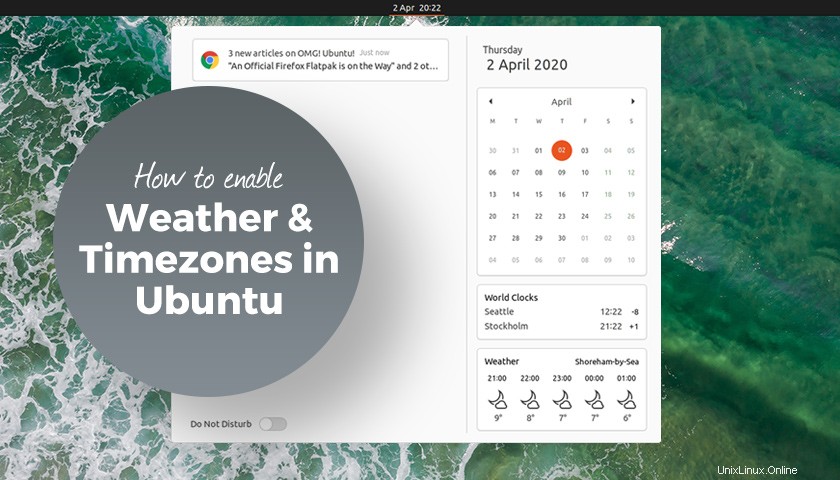
GNOME Shell kann Wettervorhersagen und verschiedene Zeitzonen im Nachrichtenbereich (auch bekannt als Benachrichtigungsbereich) anzeigen, und in diesem Beitrag zeige ich Ihnen, wie Sie dies einrichten .
Warum?
Nun, in der Lage zu sein, ohne sofort eine Fünf-Stunden-Wettervorhersage für meinen Standort zu sehen Das Öffnen einer Linux-Wetter-App ist eine echte Zeitersparnis. Und da ich keine laufende App benötige, ist es auch ressourceneffizienter.
Ebenso kann ich ohne sofort sehen, wie spät es in einem anderen Land ist Ich muss eine Suchmaschine fragen, ein Tool starten oder es in meinem Kopf ausarbeiten!
Für beide Aufgaben öffne ich einfach die Nachrichtenablage – den Super + M Auch hier spart die Tastenkombination Zeit – und bam:Vorhersageinformationen und unterschiedliche Zeitzonen starren mich an.
Kann ich eine GNOME-Wettererweiterung oder ein Weltuhr-Applet installieren und ähnliche Funktionen erhalten? Sicher! Aber ich möchte meine Menüleiste nicht mit zusätzlichen Symbolen und Text überladen. Ich mag es, die Dinge minimal zu halten – etwas, das diese Methode ist.
Siehe Wettervorhersagen in Ubuntu
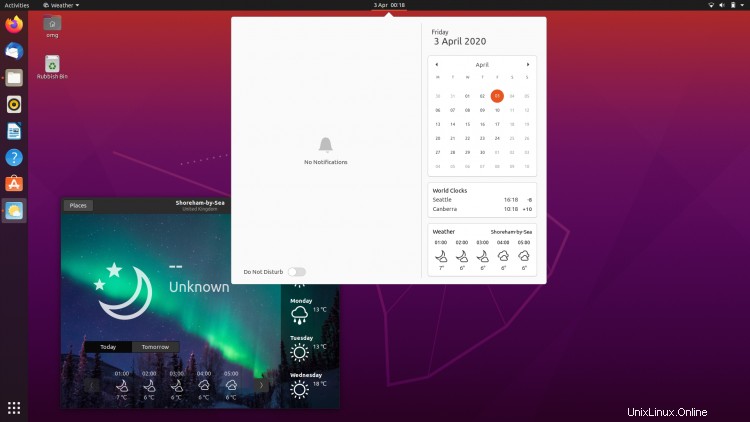
Um Wettervorhersagedaten in der GNOME-Shell-Nachrichtenleiste unter Ubuntu 18.04 LTS und höher anzuzeigen – obwohl diese Schritte auf jeder Linux-Distribution mit GNOME-Shell funktionieren – müssen Sie nur:
- GNOME-Wetter installieren
- GNOME-Wetter öffnen
- Stellen Sie einen Standort ein
…Ja, das ist es wirklich.
Sie können GNOME Weather auf Ubuntu 18.04 LTS und höher direkt von der Ubuntu Software App installieren. Suchen Sie einfach nach Namen oder klicken Sie auf diese Schaltfläche:
Klicken Sie hier, um die GNOME-Wetter-App zu installieren
Führen Sie einfach die App aus und klicken Sie auf die Schaltfläche „Orte“, um auf die Standortauswahl zuzugreifen.
Beachten Sie, dass Sie über das Nachrichtenfeld (leider) nur Wetterinformationen für EINEN Ort gleichzeitig sehen können. Um Wetterinformationen für einen anderen Ort anzuzeigen, müssen Sie die Wetter-App öffnen, einen neuen Ort auswählen/einstellen und warten, bis das Shell-Applet aufholt.
Soweit ich weiß, erhält die GNOME-Wetter-App (und das resultierende Meldungsleisten-Widget) Vorhersagedaten von OpenWeatherMap , Jahr.Nr , und/oder weather.com . Dies sind zuverlässige (und kostenlose) Quellen für Wetterinformationen, aber Sie können nicht auswählen, welche verwendet wird.
Siehe mehrere Zeitzonen in Ubuntu
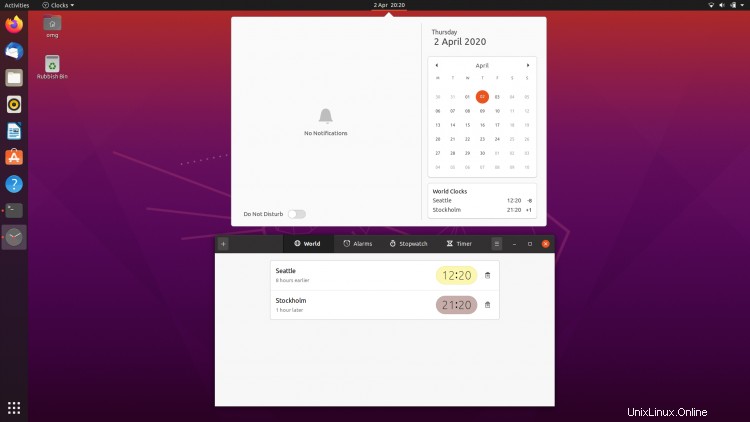
Als nächstes erfahren Sie, wie Sie mehrere Zeitzonen in Ubuntu hinzufügen.
Wie Sie dem Domainnamen dieses Blogs entnehmen können, lebe ich in Großbritannien. Aber Sam (der das hintere Ende der omg!-Maschine verwaltet) lebt in Seattle, USA.
Der Versuch, mich daran zu erinnern, wie spät es für ihn ist, verwirrt mich (insbesondere jetzt, wo die britische Sommerzeit (BST) begonnen hat, und die Tatsache, dass er kürzlich aus New York weggezogen ist).
Hilfreicherweise kann die GNOME-Shell ein Weltzeituhr-Widget im Nachrichtenbereich/Benachrichtigungsbereich anzeigen wenn die GNOME-Uhren-App installiert ist.
Wenn dieses Weltuhr-Widget aktiviert ist, bietet es auf einen Blick Informationen zur Ortszeit für so viele Zeitzonen, wie Sie hinzufügen möchten. Außerdem erfahren Sie, wie groß der Zeitunterschied zwischen Ihrem und ihrem Standort ist, z. B. +5 Stunden.
Um eine Weltzeituhr für beliebige Länder/Zeitzonen (einschließlich UTC) anzuzeigen, müssen Sie nur:
- Installieren Sie die GNOME-Uhren-App
- GNOME-Uhren öffnen
- Zeitzone(n) hinzufügen
Fügen Sie beliebig viele Zeitzonen hinzu. Sie werden alle im Weltzeituhr-Widget angezeigt, jeweils nach Datum/Uhrzeit geordnet (z. B. Länder vor Ihnen stehen ganz oben, Länder hinter Ihrer Zeitzone ganz unten).
Besonders schön ist, dass Sie die Uhren nicht öffnen müssen App erneut um Zeitzonen zu sehen; Alle konfigurierten Orte werden standardmäßig im Nachrichtenbereich angezeigt.
Klicken Sie hier, um GNOME-Uhren zu installieren
Zusammenfassung
Da haben Sie es:eine super einfache Möglichkeit, dem Nachrichtenfach eine Prise zusätzlicher Daten hinzuzufügen.
Gibt es eine Integration, die Sie gerne im Nachrichtenbereich sehen würden?